win10重装系统最简单的方法是什么
- 分类:Win10 教程 回答于: 2023年04月13日 10:55:04
小编相信现在大家都是知道的一般重装电脑都是喜欢使用U盘进行重装系统的,那么重装系统最简单的方法是什么呢?现在主要还是担心操作比较麻烦。现在小编就给你们实际的详细操作win10重装系统怎么操作。
工具/原料:
系统版本:windows10系统
品牌型号:联想小新air 13
软件版本:小鱼一键重装系统软件v2290+小白三步装机版软件1.0
方法/步骤:
方法一:使用小鱼一键重装系统软件重装电脑系统win10
1、下载安装小鱼一键重装系统软件到电脑上并双击打开,选择需要安装的win10系统,点击安装此系统,点击下一步。

2、耐心等待下载资源,中间大家注意不要让电脑断电断网。

3、环境部署完毕后,点击立即重启电脑。

4、重启电脑后,将会进入启动管理器界面,选择第二个按回车键进入pe系统即可。

5、进入之后,耐心等待自动安装即可。
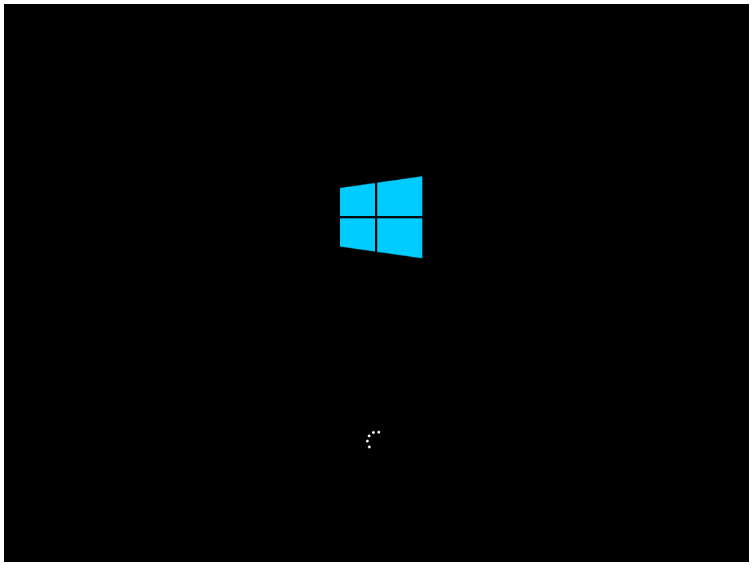
6、系统安装完成,点击立即重启电脑。

7、直至电脑进入系统,即说明win10重装系统完成。
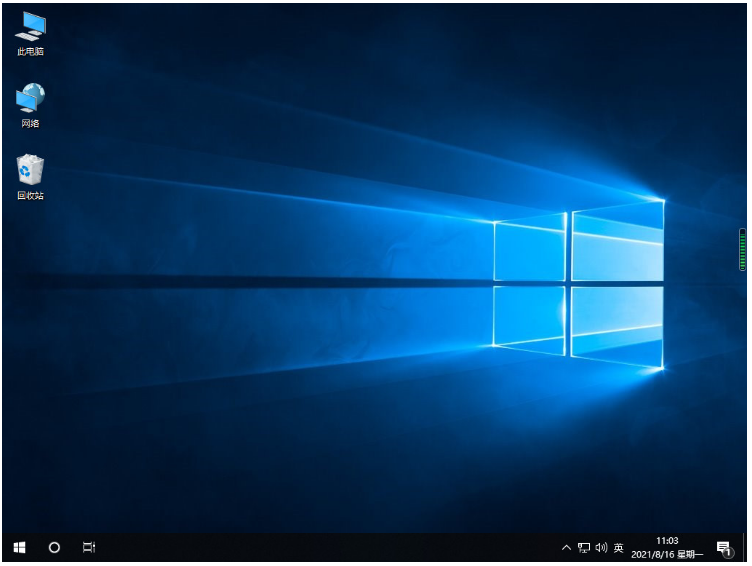
方法二:使用小白三步装机版软件自己完成重装win10系统
1、首先下载安装小白三步装机版软件到电脑上并双击打开,默认一般都是会推荐我们安装 Windows 10系统,点击立即重装按钮。
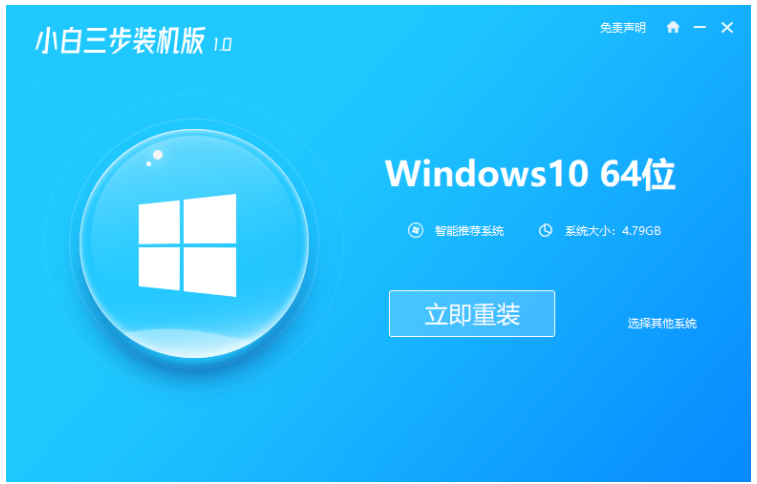
2、装机软件此时将会自动开始下载系统,下载完成之后就将会自动帮助我们部署目前下载的系统啦。

3、部署完成之后就提示我们进行重启电脑的操作,点击立即重启电脑。

4、重启电脑后,选择 XiaoBai PE-MSDN Online Install Mode,按回车键进入 Windows PE 系统界面。

5、进入 PE 系统后,装机软件将会自动帮助我们重装,选择重启电脑。

6、选择 Windows 10 系统进入其中,直至进入新系统桌面,即表示win10重装系统完成。
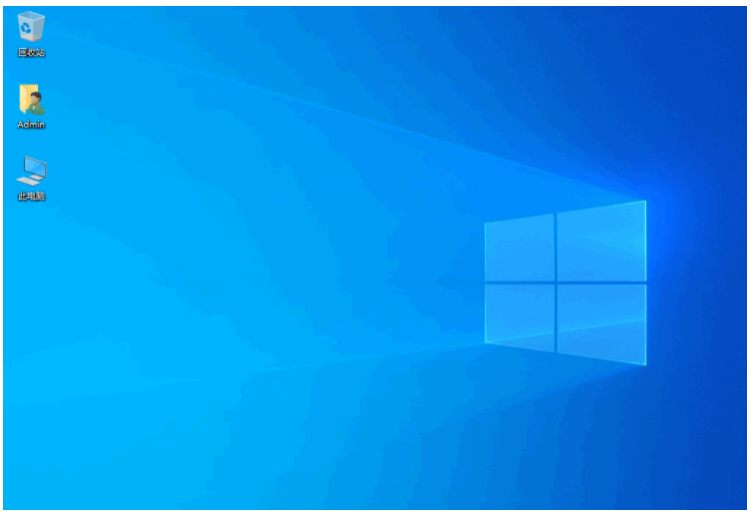
总结:
方法一:使用小鱼一键重装系统软件重装电脑系统win10
1、打开小鱼一键重装系统软件,选择win10系统安装;
2、重启电脑,选择进入pe系统自动安装win10系统;
3、最后重启电脑,直至进入系统桌面即可开始正常使用。
方法二:使用小白三步装机版软件重装电脑系统win10
1、打开小白三步装机版软件,选择win10系统安装;
2、重启电脑选择进入 PE系统自动重装,重启电脑;
3、选择 Windows 10 系统进入系统桌面即可正常使用。
 有用
54
有用
54


 小白系统
小白系统


 1000
1000 1000
1000 1000
1000 1000
1000 1000
1000 1000
1000 1000
1000 1000
1000 1000
1000 1000
1000猜您喜欢
- 如何重装台式机系统win102023/12/28
- Win10好用吗?2023/11/09
- 笔记本电脑进不了系统怎么办?详细排查..2024/10/26
- WIN10系统怎么装:详解安装步骤与注意事..2024/08/16
- 台式机显卡怎么安装?小编教你安装方法..2017/11/08
- win10打开第三方软件模糊的详细解决步..2020/01/07
相关推荐
- 小白一键重装系统win10的步骤是什么..2023/02/03
- Win10怎样实现自动重装电脑系统..2023/12/07
- 重装电脑系统怎么样来重装..2021/05/16
- win10装机失败导致重启死循环..2024/01/24
- 小编教你升级win10硬件需求及一些常见..2017/10/10
- 0xc004c003,小编教你Win10激活失败并..2018/02/28




















 关注微信公众号
关注微信公众号





